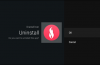J’ai une question: pourquoi avez-vous autant les applications installées sur votre Android TV? Vous savez, comme toutes ces choses que vous avez installés “juste pour essayer”, puis jamais utilisé? Ouais, ce genre de choses. Il est temps que tu nettoyé que peu de set-top box de la vôtre, de cette façon, vous pouvez faire de la place pour de nouvelles choses que vous n’aurez qu’à utiliser une seule fois. C’est un cercle vicieux.
Il ya effectivement un couple de différentes manières de procéder à la désinstallation d’applications sur Android TV. Heureusement, nous vous avons avons couvert sur les deux. Nous allons faire cette chose.
Comment faire pour Désinstaller des Applications Directement à partir de l’écran de lancement
Comme d’Android 6.0, vous pouvez non seulement comment organiser vos applications sont présentés sur le lanceur, mais aussi de désinstaller rapidement et facilement.
La première chose que vous voulez faire est de naviguer à l’application que vous souhaitez désinstaller, puis appuyez longuement sur l’aide de la touche select de la télécommande.
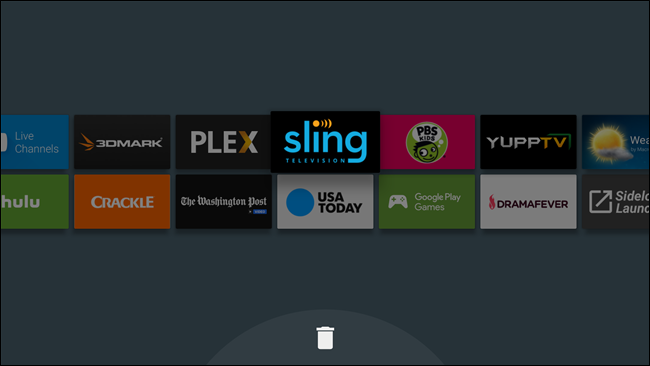
Lorsque le fond de l’écran devient grise, vous êtes dans le menu “edit”. Au fond, il y a une poubelle, il suffit de déplacer l’application qui peut, puis appuyez sur le bouton select.
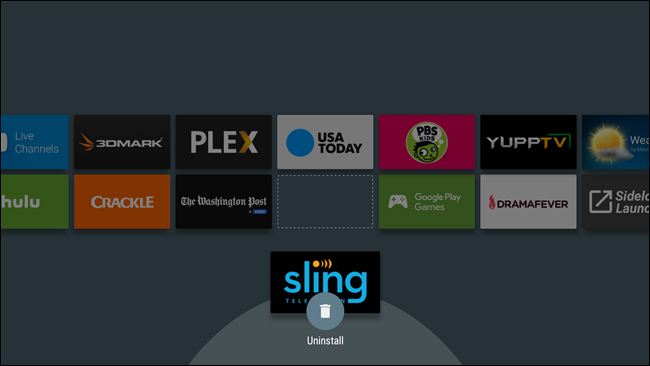
Ce transfert vers le “Désinstaller” dans le menu. Sélectionnez “OK” pour supprimer complètement l’application à partir de votre appareil.
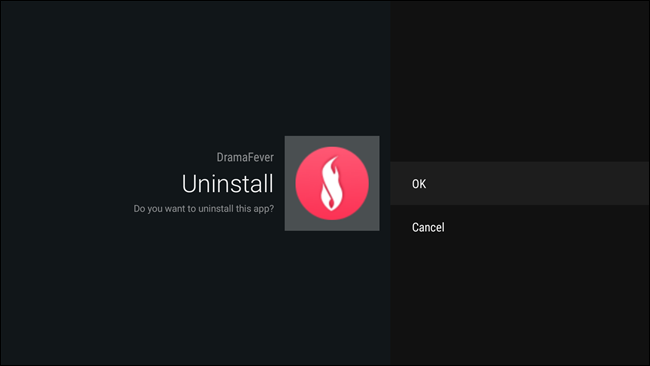
Une fois que c’est terminé, vous serez de retour dans la maison de présentation de l’écran éditer le menu, où vous pouvez soit continuer la désinstallation des applications que vous ne voulez plus, ou de quitter complètement.
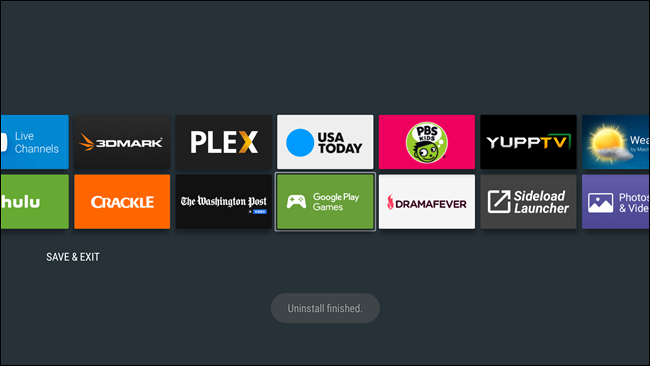
Comment faire pour Désinstaller des Applications à partir du Menu Paramètres
Bien que cette méthode fonctionne également sur Android 6.0, c’est la seule manière dont les applications peuvent être désinstallés sur Android TV 5.x.
Tout d’abord, la tête dans les Réglages de menu par défilement vers le bas de l’écran d’accueil et en sélectionnant l’icône de roue dentée.
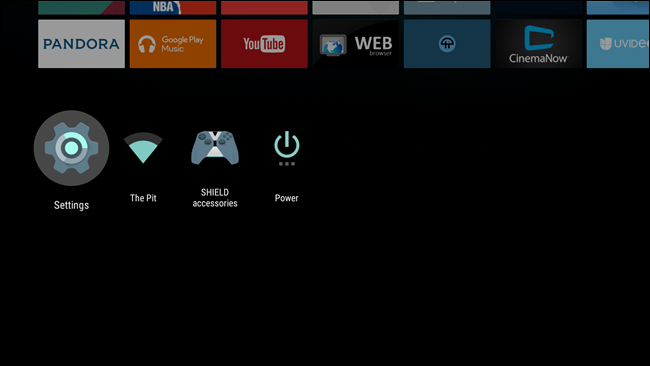
À partir de là, faire défiler jusqu’à ce que vous voyez “Paramètres & réinitialiser”, puis choisissez que.
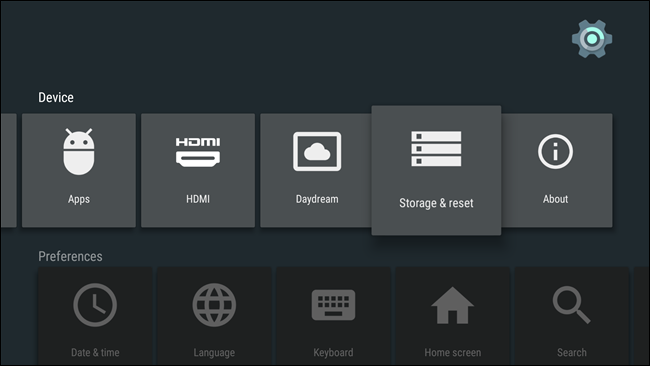
Dans ce menu, il ya un couple d’options: “stockage Interne” et “réinitialisation des données d’Usine.” Vous voulez que l’ancien.
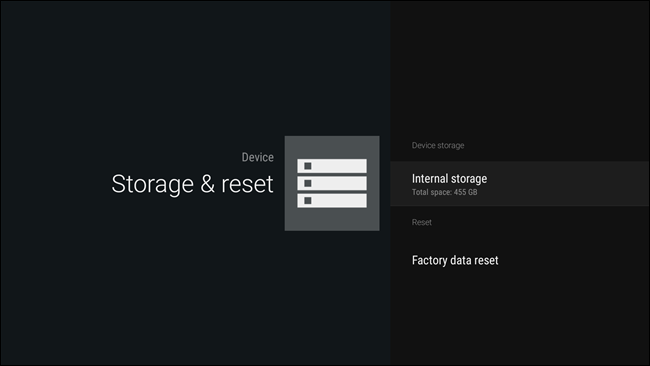
Ce menu permet de briser tout ce qui prend de la place sur votre Android TV box, mais nous sommes seulement intéressés à la première option ici: “Applications.” Sélectionnez cette.
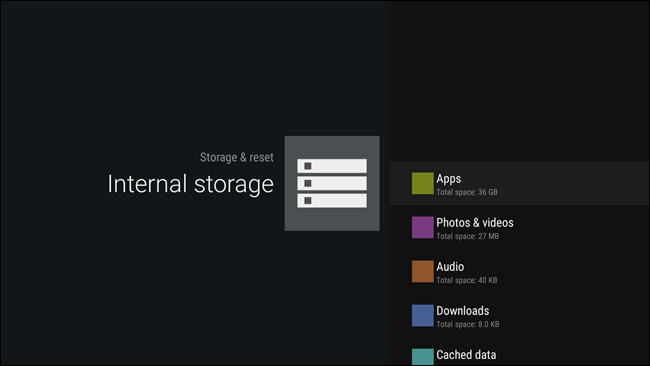
La section est divisée en plusieurs catégories, mais celui qui vous intéresse le plus dans “applications Téléchargées.” Cela inclut toutes les applications que vous avez installées sur votre boîte, à la fois à partir du Play Store et de ceux que vous avez sideloaded.
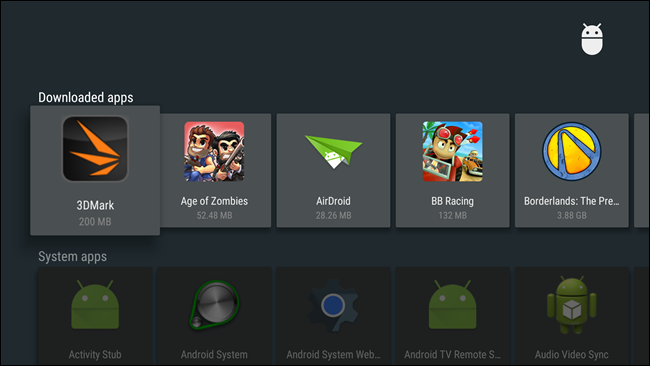
Faites défiler jusqu’à ce que vous trouver celui que vous souhaitez désinstaller, puis de le sélectionner. Un nouveau menu avec plusieurs options ouvrira—il suffit de faire défiler vers le bas pour “Désinstaller” et sélectionnez-le.

La Désinstallation menu s’ouvre—sélectionnez “OK” pour supprimer complètement l’application.
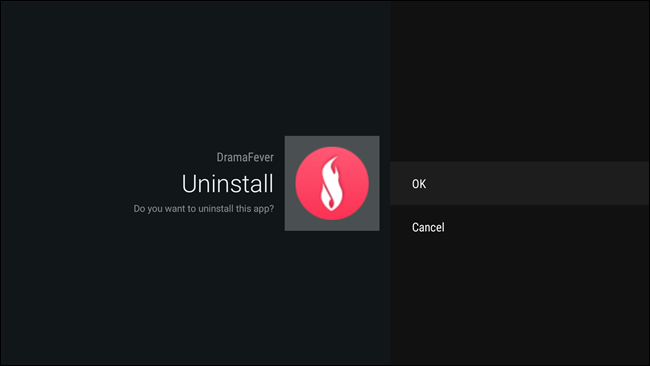
Ça y est, vous avez terminé.
Bien qu’un peu compliquée et la plus confuse qu’elle ne devrait l’être, la désinstallation d’applications sur Android 5.x est toujours un processus relativement simple. C’est encore plus facile une fois que votre appareil est mis à jour à la version 6.0 (ou le prochain Android N). La bonne nouvelle, c’est que vous serez de retour à la frénésie de regarder Netflix et manger des Doritos en un rien de temps, quelle que soit la méthode que vous avez (ou choisir).